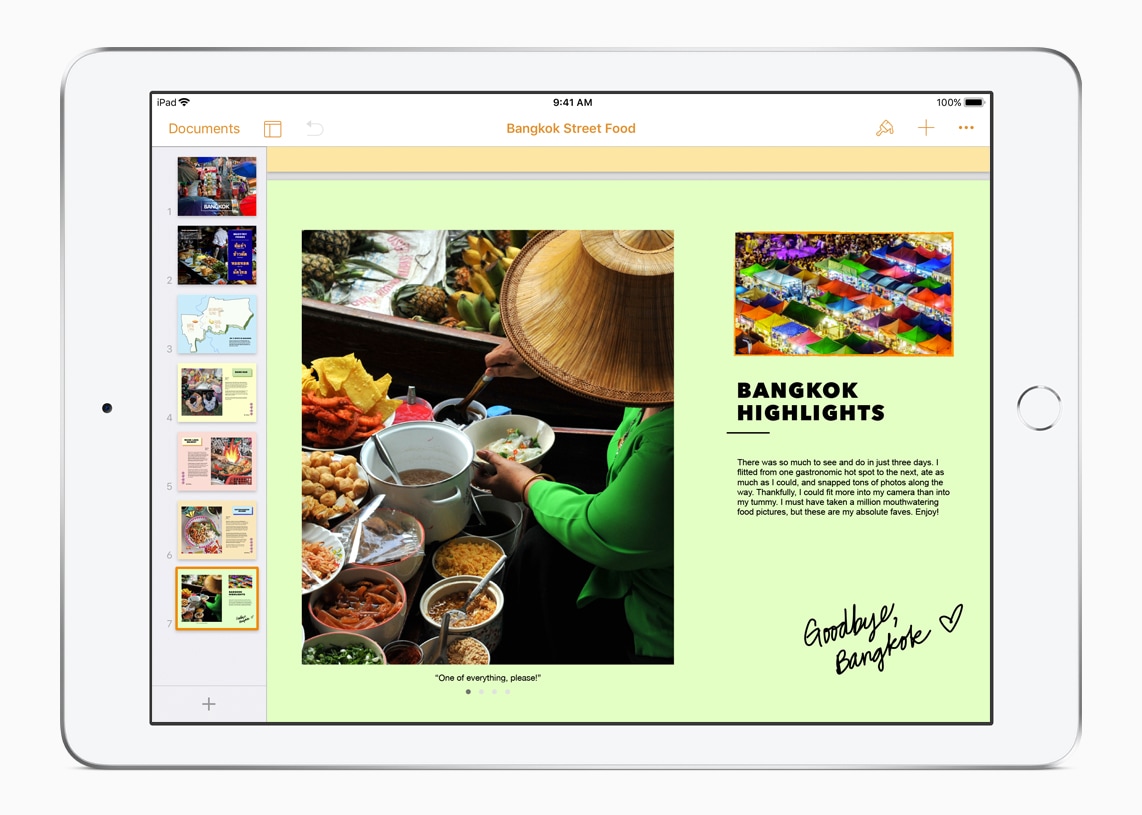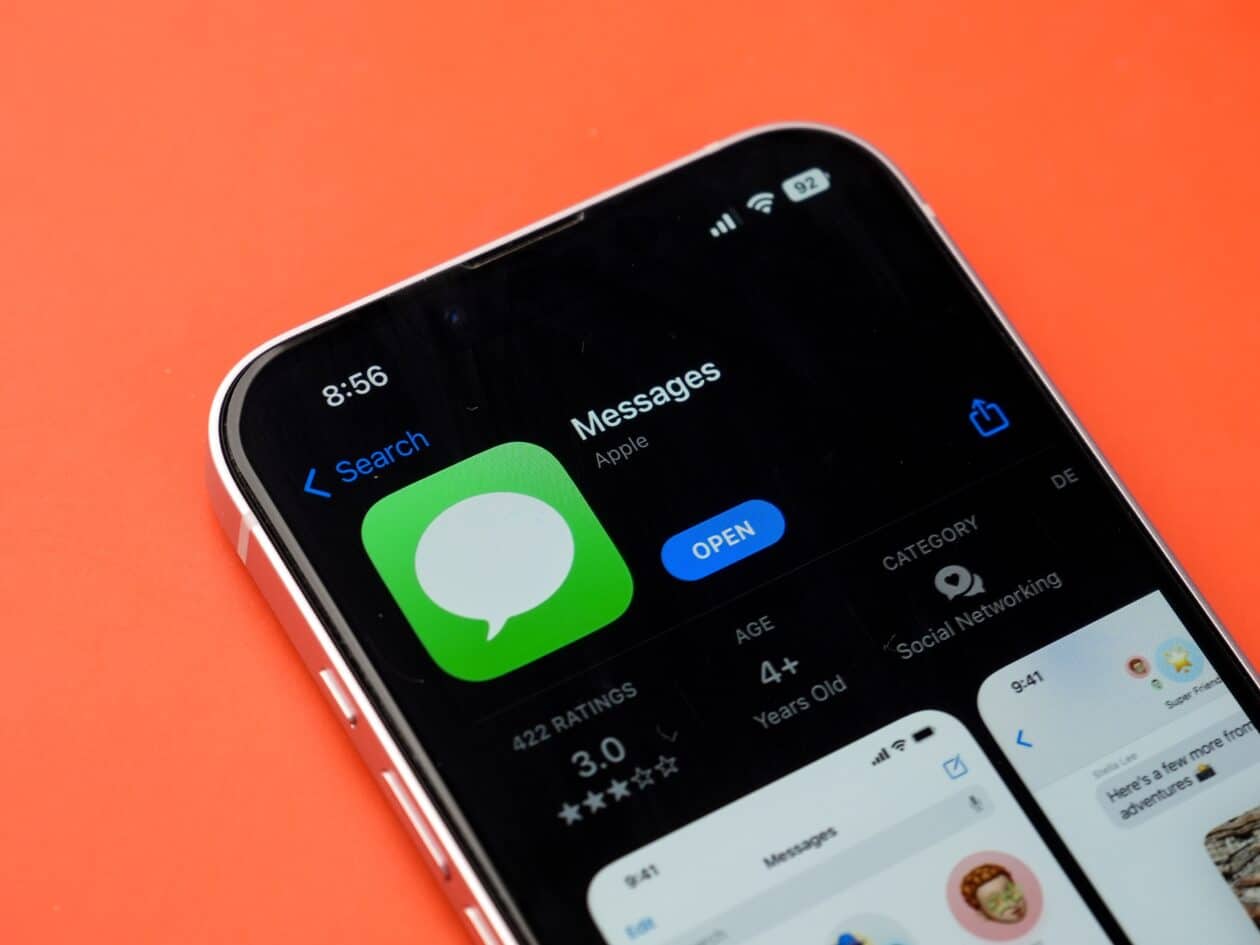
O iMessage, disponível dentro do aplicativo Mensagens (Messages), permite enviar e receber mensagens de texto, além de áudios, vídeos e fotos. Também há outras funções, como o Chegou Bem? (Check In) e uma App Store dedicada a apps e adesivos para usar com os seus contatos.
Além disso, você pode enviar e receber GIFs nas suas conversas — algo que já está disponível há algum tempo no iPhone, no iPad, no Mac e no Apple Watch.
Talvez esse recurso não seja tão conhecido por estar limitado (na teoria) a apenas alguns países. Porém, mostraremos como você pode usar isso mesmo não morando em uma das regiões citadas pela Apple.
Confira! 
Disponibilidade
Oficialmente, o app #imagens (onde é possível buscar e enviar GIFs) está disponível apenas nos seguintes países:
- Alemanha
- Austrália
- Canadá
- Estados Unidos
- Filipinas
- França
- Índia
- Irlanda
- Itália
- Japão
- Nova Zelândia
- Reino Unido
- Singapura
Como usar no Brasil, em Portugal ou em qualquer outro país
Felizmente, há um truque simples o qual permite que você use o #imagens esteja onde você estiver.
Para isso, basta mudar a região e o idioma do iPhone/iPad, do Mac ou do Apple Watch para um dos países onde ele está oficialmente disponível. Em nossos testes, foi preciso também reiniciar os aparelhos para que o app apareça dentro do Mensagens.
Mudando a região no iPhone/iPad
Para mudar a região no iPhone/iPad, abra os Ajustes, toque em “Geral” e vá em “Idioma e Região”. Após selecionar “Região”, escolha um dos países (como Estados Unidos) e aguarde até que o aparelho seja reiniciado.
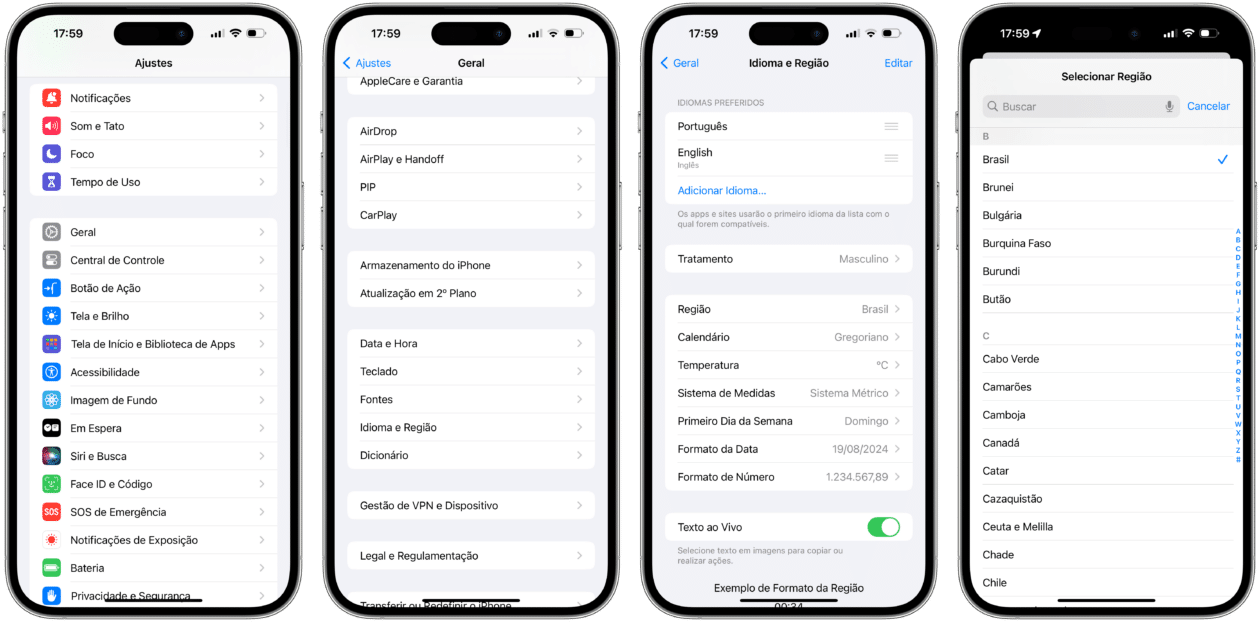
Mudando a região no Apple Watch
No Apple Watch, por padrão o idioma é alterado automaticamente quando você muda no iPhone. Mas é possível desativar ou personalizar isso indo ao app Watch (no iPhone), tocando em “Geral” e em “Idioma e Região”, depois escolhendo “Personalizado”.
Mudando a região no Mac
No macOS, abra os Ajustes do Sistema, clique em “Geral” e vá em “Idioma e Região”. Use o menu suspenso ao lado de “Região” para escolher a que quiser.
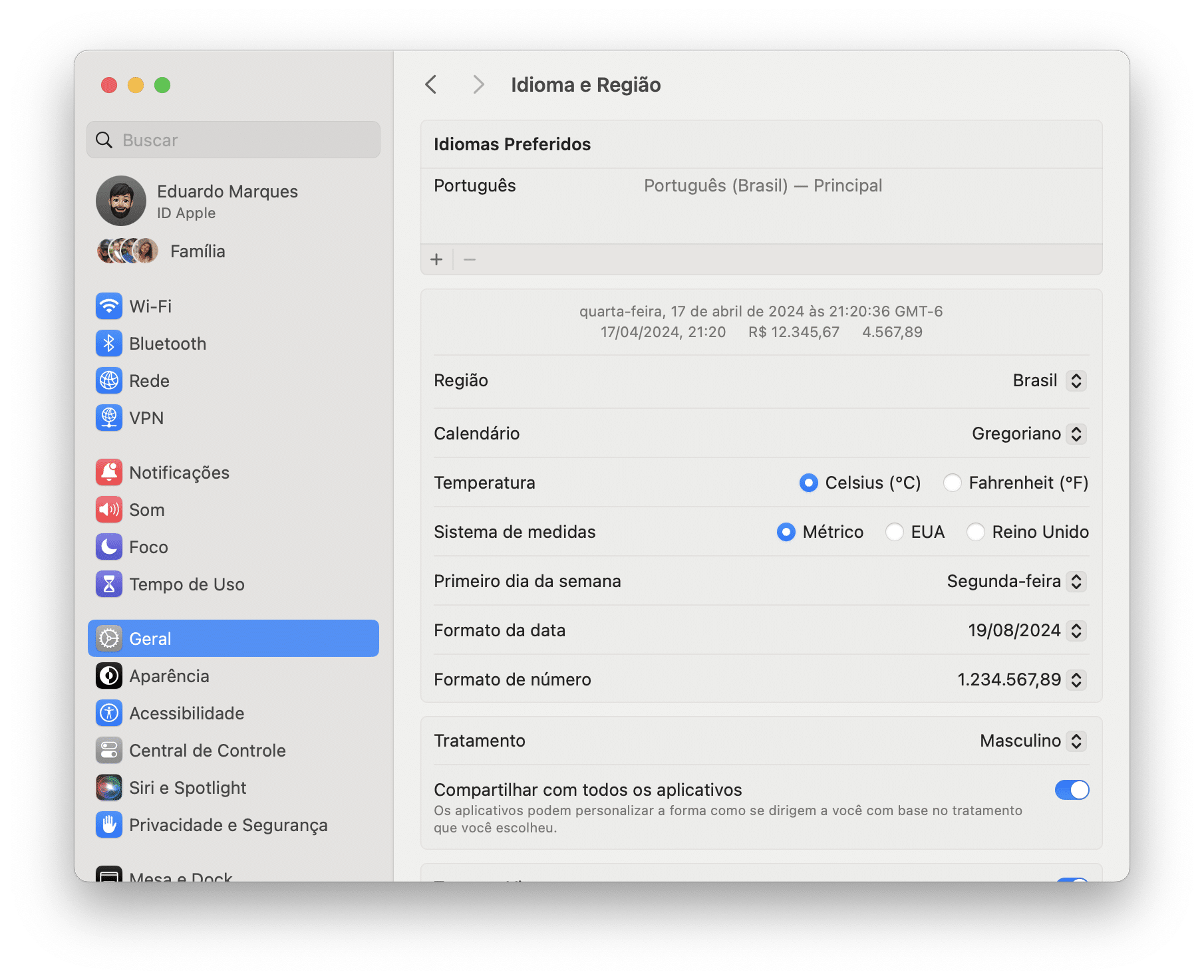
Como enviar GIFs no iMessage
Feito isso, você já poderá enviar GIFs no iMessage! 
Enviando GIFs pelo iPhone/iPad
Com o app Mensagens aberto, selecione a conversa desejada, toque no “+” e em “More” — ou deslize o dedo para cima para ver outros apps do iMessage.
Em seguida, toque em “#imagens” para ver os GIFs recomendados ou use a barra de pesquisa para escolher um específico. Aguarde até que ele carregue e selecione a seta azul para enviá-lo.

Enviando GIFs pelo Apple Watch
Abra o Mensagens, selecione a conversa que quiser e toque no ícone da App Store, representado por um “A” estilizado. Depois, escolha o botão rosa com uma lupa para ver as recomendações — ou, se preferir, use a barra de pesquisa na parte superior.
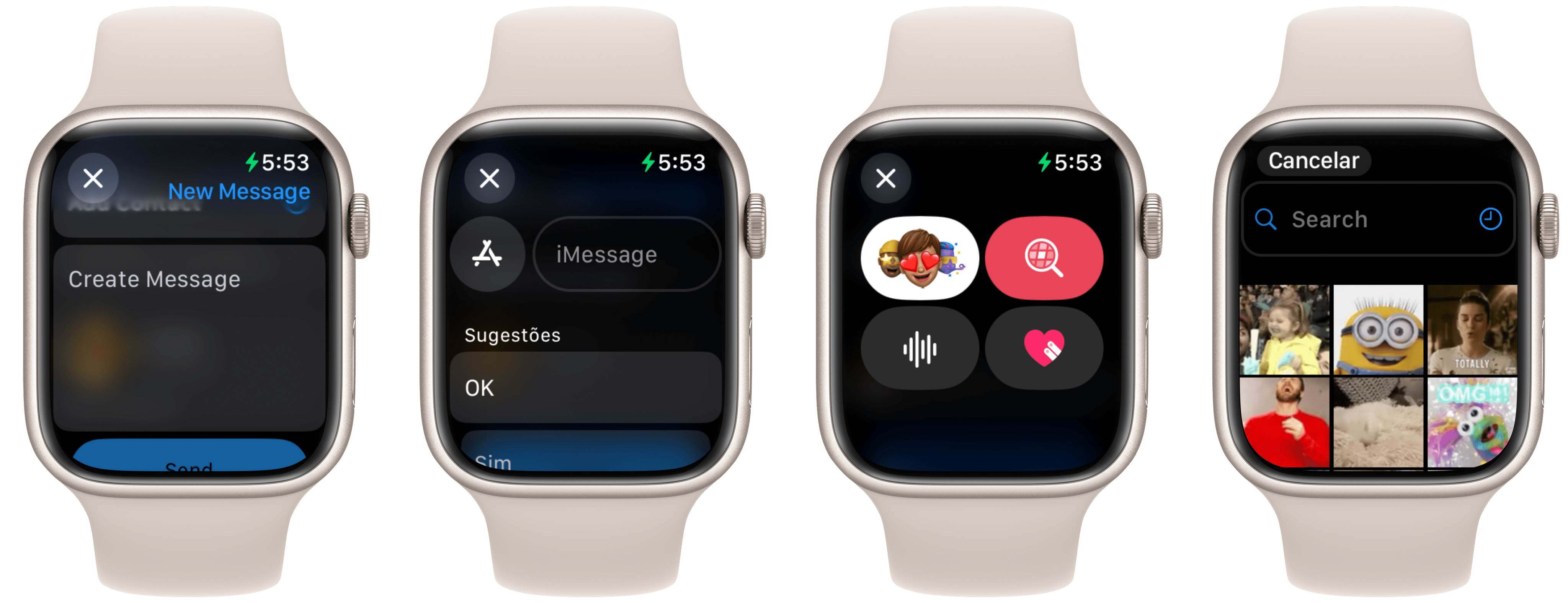
Enviando GIFs pelo Mac
Selecione a conversa na barra lateral esquerda do Mensagens. Depois, clique no “A” estilizado (ao lado da barra de digitação) e escolha “#imagens”. Selecione um dos GIFs mostrados ou pesquise por aquele que quiser mandar para o contato.
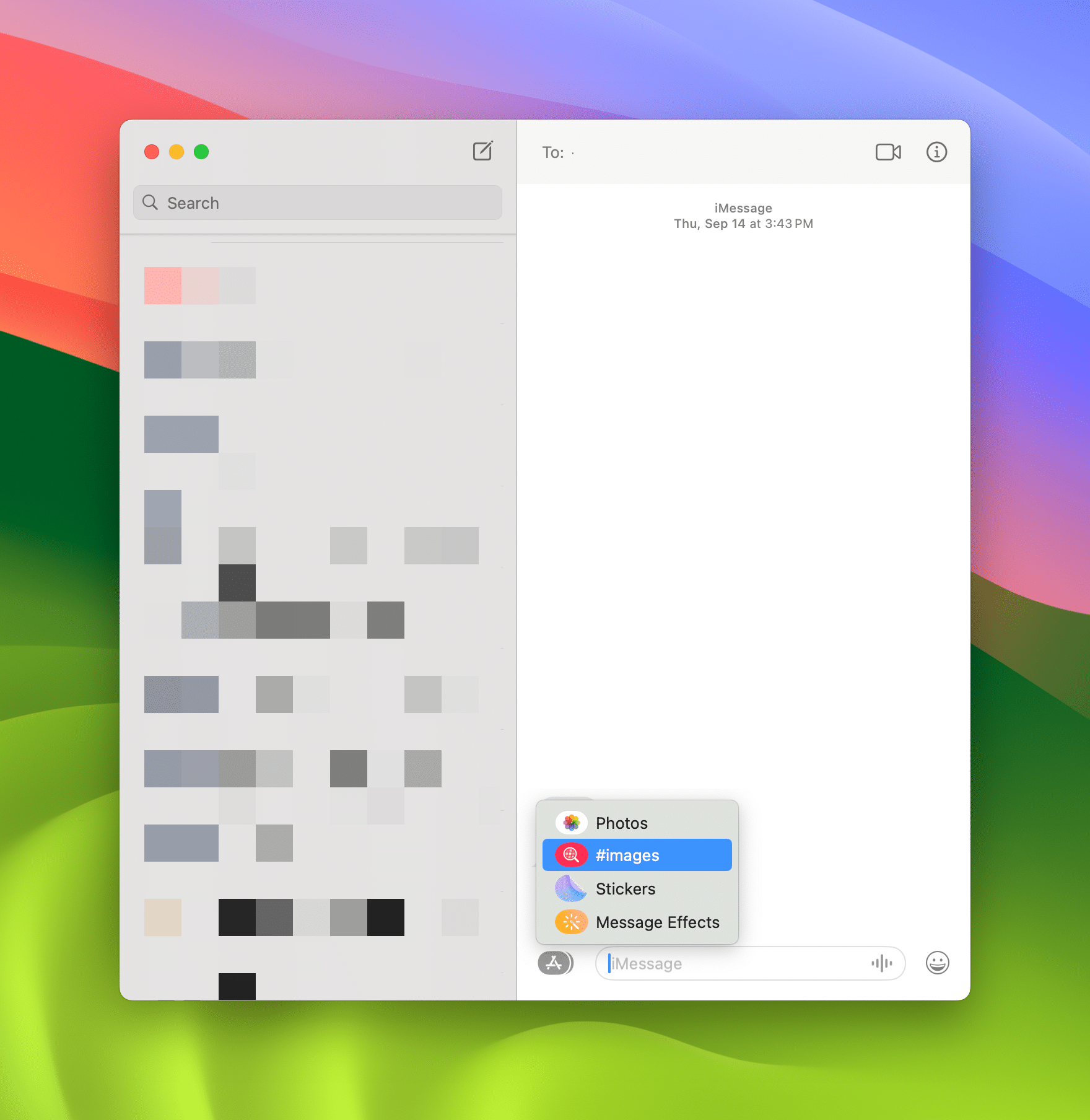
Depois, basta enviar a mensagem normalmente.
O que achou da dica?